Kaip išjungti ir tinkinti „Twitter“ pranešimus „iPhone“ ir „iPad“.

Ar pavargote nuo to, kad kiekvieną dieną „iPhone“ ar „iPad“ įrenginyje nuolat gaunate daugybę erzinančių pranešimų iš „Twitter“?

Ar pavargote nuo to, kad kiekvieną dieną „iPhone“ ar „iPad“ įrenginyje nuolat gaunate daugybę erzinančių pranešimų iš „ Twitter“ ? Laimei, visiškai išjungti šiuos pranešimus nėra sunku – taip pat galite pasirinkti, kokių tipų pranešimus norite gauti iš „Twitter“. Štai kaip.
Kaip visiškai išjungti visus „Twitter“ pranešimus „iPhone“ ir „iPad“.
Pirmiausia atidarykite nustatymų programą „ iPhone “ arba „iPad“ įrenginyje .
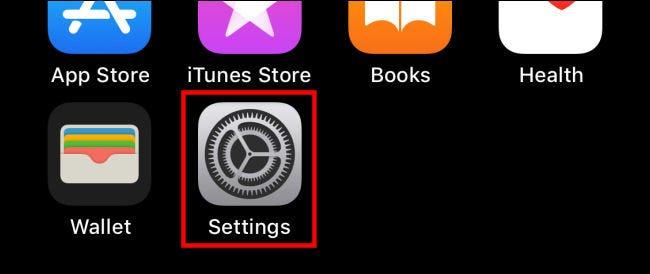
Nustatymų meniu bakstelėkite „ Pranešimai “.
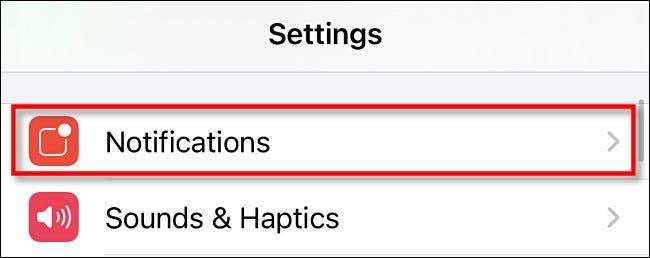
„ Pranešimų “ nustatymų sąsajoje spustelėkite sąraše nurodytą „ Twitter “ programą.
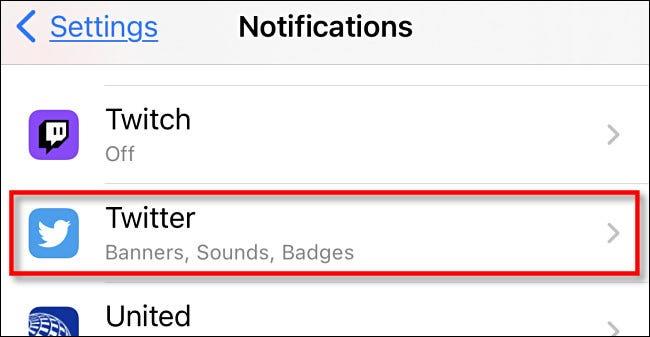
Tada bakstelėkite perjungimo jungiklį šalia parinkties „ Leisti pranešimus “, kad ją išjungtumėte.

Po šios operacijos jūs visiškai nebegausite jokių pranešimų iš Twitter savo iPhone ar iPad.
Kaip tiksliai sureguliuoti pranešimus „Twitter“ programoje
Jei norite įjungti kai kuriuos svarbius pranešimus iš „Twitter“ programos (pvz., tiesioginių pranešimų pranešimus), užuot juos visiškai išjungę, galite koreguoti „push pranešimus“ (push pranešimus) pačioje „Twitter“ programoje.
Norėdami tai padaryti, pirmiausia atidarykite „Twitter“ programą ir bakstelėkite trijų eilučių mygtuką viršutiniame kairiajame ekrano kampe, kad atidarytumėte sistemos meniu.
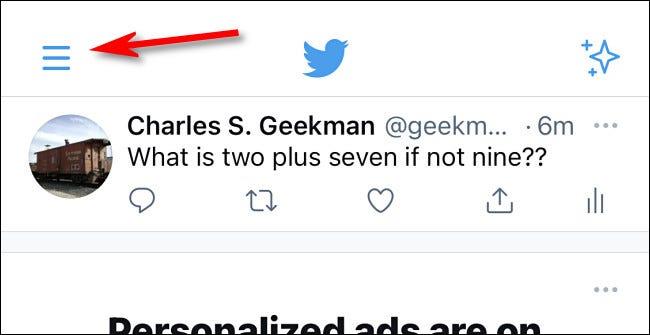
Atsidariusiame meniu bakstelėkite „ Nustatymai ir privatumas “.
Nustatymų ir privatumo ekrane spustelėkite „ Pranešimai “.
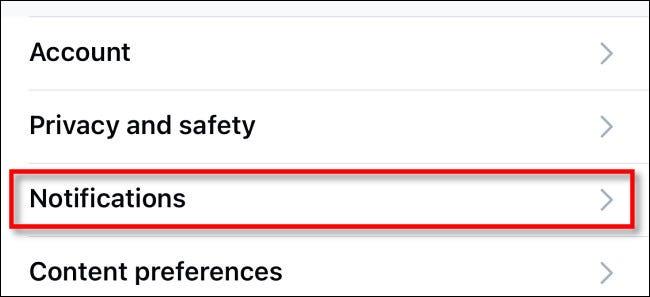
Parinkčių ekrane palieskite „ Push pranešimai “.

Šiame Push pranešimų puslapyje galite lengvai tinkinti, kokio tipo pranešimus norite gauti arba kurių nenorite gauti iš „Twitter“ programos. Pavyzdžiui, galite pasirinkti gauti pranešimus tik tada, kai žmonės atsako į jūsų tviterius, arba išjungti pranešimus, susijusius su naujais stebėtojais.
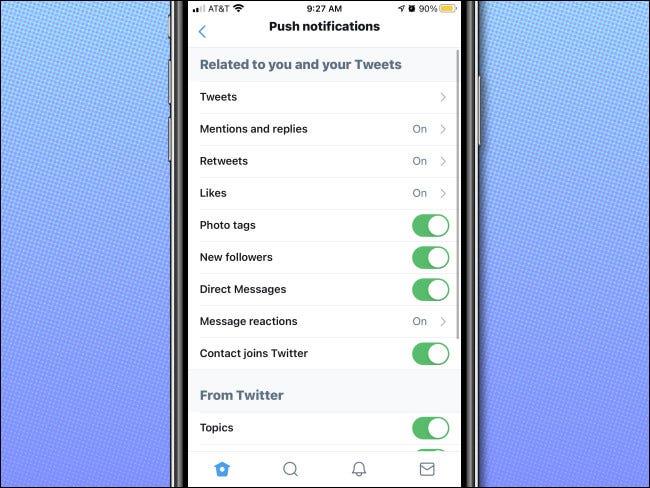
Baigę išeikite iš „Settings“ ir jūsų pakeitimai bus išsaugoti.
Garso patikrinimas yra nedidelė, bet gana naudinga „iPhone“ telefonų funkcija.
„Photos“ programėlėje „iPhone“ yra prisiminimų funkcija, kuri sukuria nuotraukų ir vaizdo įrašų rinkinius su muzika kaip filme.
„Apple Music“ išaugo ypač didelė nuo tada, kai pirmą kartą buvo pristatyta 2015 m. Iki šiol tai yra antra pagal dydį mokama muzikos srautinio perdavimo platforma pasaulyje po „Spotify“. Be muzikos albumų, Apple Music taip pat yra tūkstančiai muzikinių vaizdo įrašų, visą parą veikiančių radijo stočių ir daugybės kitų paslaugų.
Jei norite, kad vaizdo įrašuose skambėtų foninė muzika, o tiksliau įrašytų dainą kaip foninę vaizdo įrašo muziką, yra labai paprastas sprendimas.
Nors „iPhone“ yra integruota programa „Weather“, kartais ji nepateikia pakankamai išsamių duomenų. Jei norite ką nors pridėti, „App Store“ yra daugybė parinkčių.
Naudotojai ne tik bendrina nuotraukas iš albumų, bet ir gali pridėti nuotraukų prie bendrinamų albumų iPhone. Galite automatiškai pridėti nuotraukų prie bendrinamų albumų, nereikės vėl dirbti iš albumo.
Yra du greitesni ir paprastesni būdai Apple įrenginyje nustatyti atgalinę atskaitą / laikmatį.
„App Store“ yra tūkstančiai puikių programų, kurių dar nebandėte. Įprasti paieškos terminai gali būti nenaudingi, jei norite atrasti unikalių programų, be to, nesmagu pradėti begalinį slinkimą atsitiktiniais raktiniais žodžiais.
„Blur Video“ yra programa, kuri sulieja scenas arba bet kokį norimą turinį telefone, kad padėtų mums gauti patinkantį vaizdą.
Šis straipsnis padės jums įdiegti „Google Chrome“ kaip numatytąją naršyklę „iOS 14“.









